的Win10怎么看系統版本號?
大家都知道,只要右鍵單擊“這臺電腦”(或“此電腦”),從彈出菜單中選擇“屬性”,在隨后出現的“系統”窗口中,我們會看到Windows的版本信息,如下圖。但是,這個信息是一個比較粗略的版本號。如圖所示為Windows 10專業版的版本號顯示,我們只能知道它是win10系統的專業版,詳細的版本號在這里就沒有具體顯示了。新的Win10怎么看系統版本號?小編就來說明一下
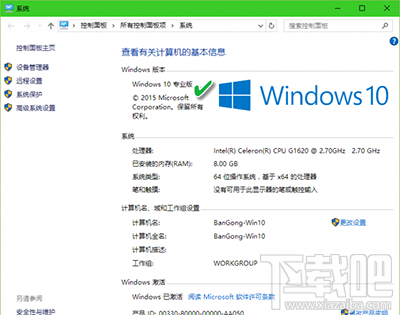
Win10
小提示:
查看系統粗略版本的入口,還可以通過右鍵單擊“開始”按鈕,然后在系統控制菜單中點擊“系統”項來進入。此外,還可以通過直接按下Win+X組合鍵,呼出系統控制菜單(圖2)。
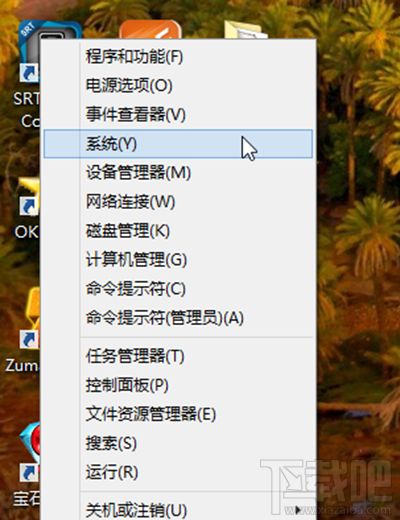
Win10
1、顯示內部版本編號
同樣是Windows 10的專業版,由于升級階段的不同,還有細微的版本差異。按下Win+R組合鍵,然后在運行對話框中輸入WINVER命令并執行。在隨后彈出的“關于Windows”信息窗口中,會給出更加詳細的內部版本號碼(圖3)。
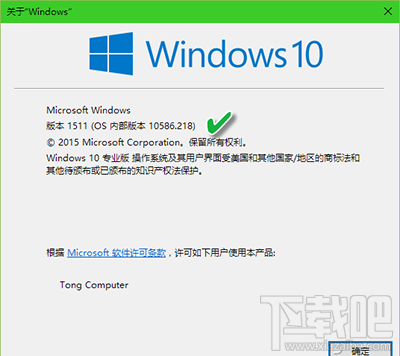
Win10
此外,在運行窗口中輸入CMD命令,啟動命令提示符窗口后,我們首先看到的也是Windows的版本號,其中就含有內部版本號(圖4)。若在命令提示符窗口中運行“SLMGR/DLV”命令,在彈出的窗口中也可以看到軟件授權服務版本號。運行“SYSTEMINFO | FINDSTR BUILD”命令可過濾出Build創建版本號。
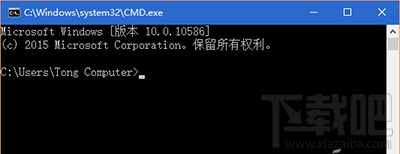
Win10
如果說CMD方式是“捎帶”顯示內部版本號的話,那么還有一個更為正式的命令,那就是MSINFO32命令,在運行框中執行該命令后,會彈出系統信息顯示窗口,最前面的兩條顯示的就是Windows的系統版本名稱和內部版本號(圖5)。
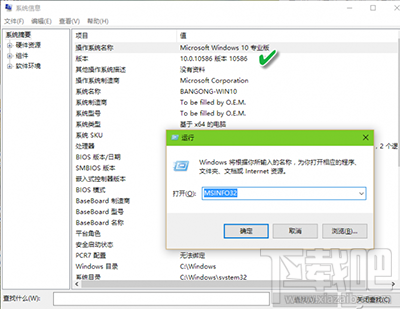
Win10
小提示:
借助于記事本軟件的幫助系統,也可以查看Windows系統的內部版本號。由于Windows記事本軟件是Windows系統的原生編輯器,它是Windows不可或缺的一個默認組成部分,因此在其幫助系統的“關于記事本”信心窗口中,也一并安排了Windows版本的顯示信息(圖6)。此外,借助于系統診斷命令DXDIAG、系統配置命令MSCONFIG,都可以在有關系統信息顯示欄目中獲得系統的版本號。真可謂“條條大路通羅馬”。
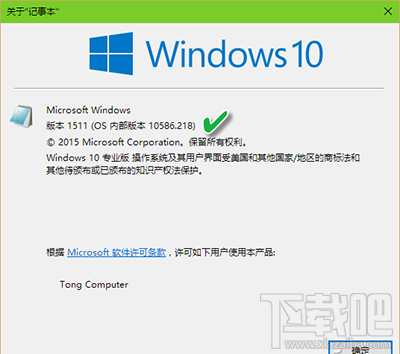
Win10
此外,在運行窗口中輸入CMD命令,啟動命令提示符窗口后,我們首先看到的也是Windows的版本號,其中就含有內部版本號(圖4)。若在命令提示符窗口中運行“SLMGR/DLV”命令,在彈出的窗口中也可以看到軟件授權服務版本號。運行“SYSTEMINFO | FINDSTR BUILD”命令可過濾出Build創建版本號。
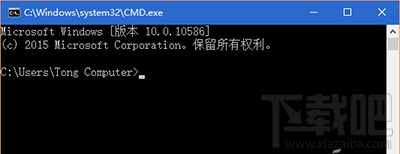
Win10
如果說CMD方式是“捎帶”顯示內部版本號的話,那么還有一個更為正式的命令,那就是MSINFO32命令,在運行框中執行該命令后,會彈出系統信息顯示窗口,最前面的兩條顯示的就是Windows的系統版本名稱和內部版本號(圖5)。
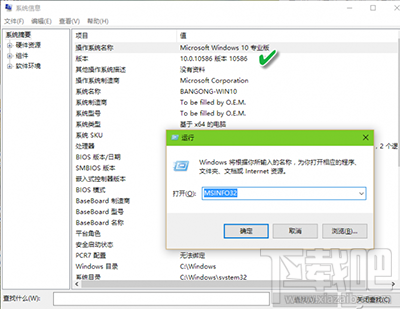
Win10
小提示:
借助于記事本軟件的幫助系統,也可以查看Windows系統的內部版本號。由于Windows記事本軟件是Windows系統的原生編輯器,它是Windows不可或缺的一個默認組成部分,因此在其幫助系統的“關于記事本”信心窗口中,也一并安排了Windows版本的顯示信息(圖6)。此外,借助于系統診斷命令DXDIAG、系統配置命令MSCONFIG,都可以在有關系統信息顯示欄目中獲得系統的版本號。真可謂“條條大路通羅馬”。
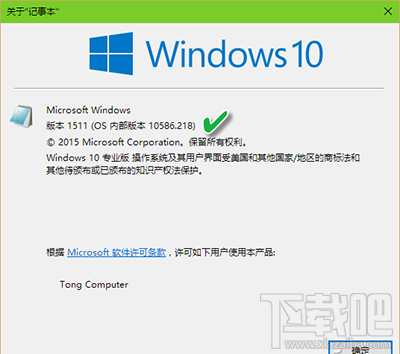
Win10
相關文章:
1. Win11退回正版Win10怎么操作?Win11回退Win10教程2. 電腦奇偶校驗存儲空間故障導致Win10 2004用戶無法升級怎么辦?3. Win10 20H2版本的功能更新安裝失敗怎么辦?4. Win10 21H2正式版什么時候可出爐?5. win10ie瀏覽器在什么位置打開?win10如何把ie放到桌面?6. 電腦裝什么系統好?win7和win10對比分析7. Win10提示內存不足無法顯示圖片?Win10內存不足的解決方法8. Win10怎么修復explorer.exe?Win10修復資源管理器方法教程9. Win10 32位純凈版好用嗎?Win1032位專業版介紹10. Win10分辨率設置的方法

 網公網安備
網公網安備